Este tutorial mostrará a você como configurar a política de grupo para desabilitar o acesso de gravação via USB em dispositivos removíveis no servidor Windows 2012.
Este tutorial também mostrará como desabilitar o acesso de gravação em CD ou DVD.
Isso ajudará seu ambiente de computador a atingir um nível de segurança mais alto.
O controlador de domínio está executando o Windows 2012 R2.
Os computadores do domínio estão executando o Windows 7 e 10.
Lista de Hardware:
A seção a seguir apresenta a lista de equipamentos usados para criar este tutorial do Windows.
Cada peça de hardware listada acima pode ser encontrada no site da Amazon.
Windows Playlist:
Nesta página, oferecemos acesso rápido a uma lista de vídeos relacionados ao Windows.
Não se esqueça de se inscrever em nosso canal do youtube chamado FKIT.
Tutoriais Relacionados ao Windows:
Nesta página, oferecemos acesso rápido a uma lista de tutoriais relacionados ao Windows.
Tutorial - Criando o GPO para desabilitar o acesso de gravação USB
As seguintes tarefas foram executadas em um controlador de domínio executando o Windows 2012 R2 com o Active Directory.
Clique no menu Iniciar, localize e abra a ferramenta Gerenciamento de Diretiva de Grupo.

Na tela Gerenciamento de Diretiva de Grupo, localize a pasta denominada Objetos de Diretiva de Grupo.
Clique com o botão direito do mouse na pasta Objetos de Diretiva de Grupo e selecione a opção Novo.

Digite um nome para sua nova política.
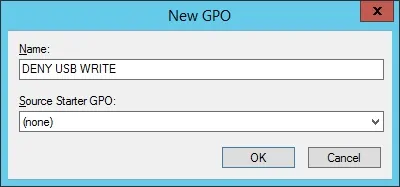
No nosso exemplo, o novo GPO recebeu o nome: DENY USB WRITE.
Na tela Gerenciamento de Diretiva de Grupo, expanda a pasta denominada Objetos de Diretiva de Grupo.
Clique com o botão direito do mouse no novo Objeto de Diretiva de Grupo e selecione a opção Editar.
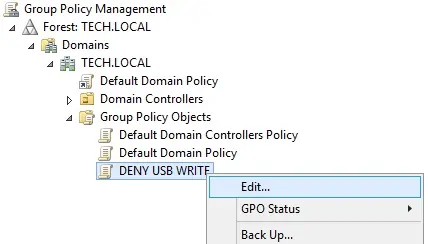
Na tela do editor de política de grupo, você será apresentado para Configurações do usuário e Configurações do computador.
Vamos mudar apenas as configurações do computador.
Não precisamos alterar nenhuma configuração do usuário.
Na tela do editor de política de grupo, expanda a pasta Configuração do computador e localize o item a seguir.
• Configuração do Computador> Modelos Administrativos> Sistema> Acesso ao Armazenamento Removível

À direita, a lista de opções de configuração disponíveis será apresentada.
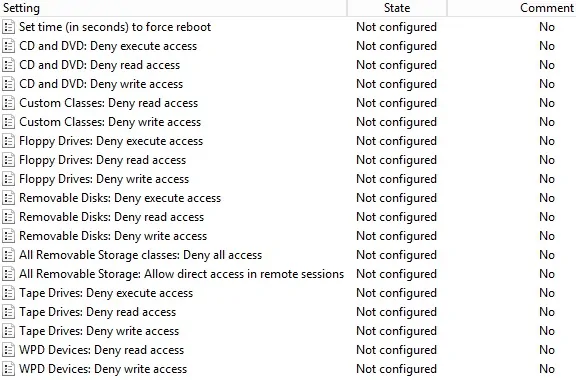
Primeiro, vamos desativar o acesso de gravação aos dispositivos de armazenamento USB.
Clique duas vezes no item de configuração chamado Removable Disks: Negar acesso de gravação.
Na tela do item de configuração, você precisa selecionar a opção Ativar.
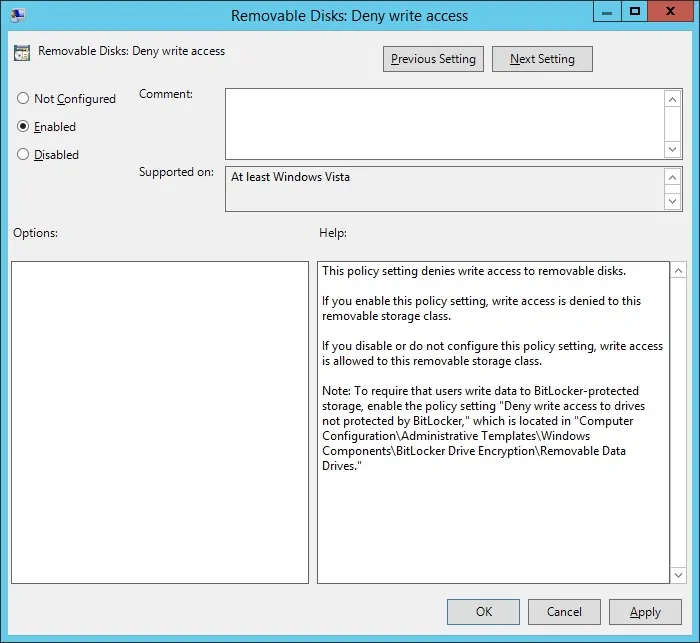
Se você também quiser desabilitar o acesso de gravação para CD e DVD.
Clique duas vezes no item de configuração chamado CD e DVD: Negar acesso de gravação.
Na tela do item de configuração, você precisa selecionar a opção Ativar.
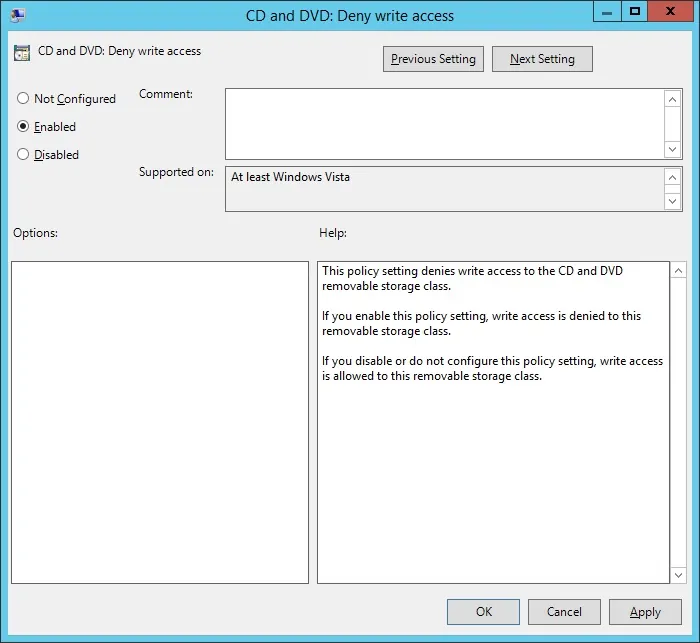
Para finalizar a criação da política de grupo, você precisa fechar a janela do editor de política de grupo.
Somente quando você fechar a janela da política de grupo, o sistema salvará sua configuração.
Tutorial - Aplicando o GPO de Restrição de Acesso à Gravação por USB
Você concluiu a criação do GPO de restrição de rede.
Porém, você ainda precisa ativar o uso de sua nova Política de Grupo.
Na tela Gerenciamento de políticas de grupo, você precisa clicar com o botão direito do mouse na Unidade organizacional desejada e selecionar a opção para vincular um GPO existente.

Em nosso exemplo, vamos vincular a política de grupo chamada DENY USB WRITE à raiz do nosso domínio chamado TECH.LOCAL.
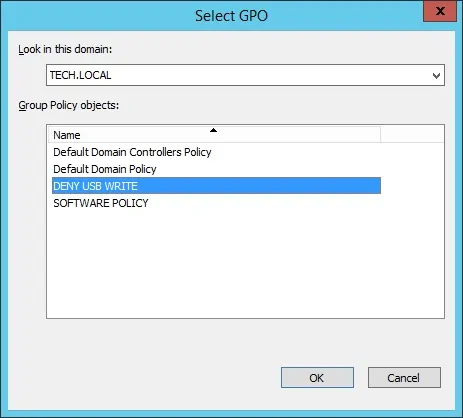
Depois de aplicar o GPO, você precisa aguardar 10 ou 20 minutos.
Durante esse período, o GPO será replicado para outros controladores de domínio que você possa ter.
Depois de esperar 20 minutos, você deve reiniciar o computador de um usuário.
Durante a inicialização, o computador obterá e aplicará uma cópia da nova política de grupo.
Para testar a configuração, você precisa conectar uma unidade de armazenamento USB ao computador e tentar salvar um arquivo.
Seu computador deve negar automaticamente o acesso de gravação ao dispositivo de armazenamento USB.
